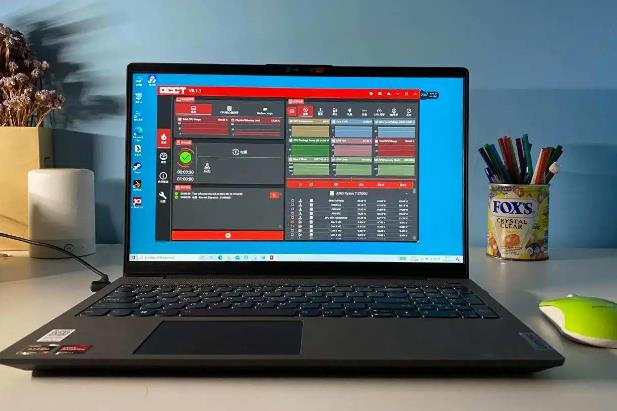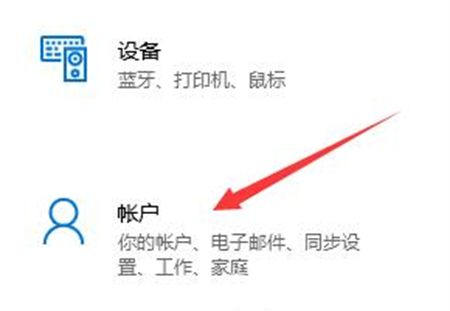win7如何删除用户账户
导语:在win7系统中,我们可以设置很多账户,方便不同用户、不同场合,可是这些账户应该如何删除呢?跟着小编了解一下吧!
方法一:
1、按“开始”按钮或者在键盘上按“Win”键,选择“控制面板”选项。如图1所示
图1 控制面板
在控制面板界面中,选择用户账户和家庭安全下面的“添加或删除用户账户”选项。如图2所示
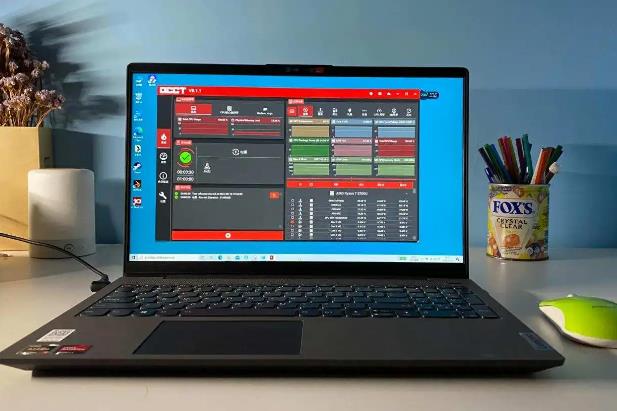
图2 添加或删除用户账户
3、在管理账户界面中,点击“要删除的账户”。如图3所示
图3 要删除的账户
4、在更改账户的`界面中,选择“删除账户”选项。如图4所示
图4 删除账户
5、在删除账户界面中,“是否保留 要删除的账户 的文件”,我们选择“删除文件”。(PS:也可以选择“保留文件”,按个人意愿哦)如图5所示
图5 删除文件
6、在“确认删除”界面中,“确实要删除 要删除的账户 的账户吗”的提示,我们选择“删除账户”。如图6所示
图6 删除账户
7、删除账户后,我们可以在管理账户界面中看到,“要删除的账户”已经被删除掉了。如图7所示
图7 管理账户
方法二:
1、鼠标右击计算机,选择“管理”选项。如图8所示
图8 管理
2、打开了“计算机管理”界面,我们找到“本地用户和组”下面的“用户”选项,右击看到名为“要删除的账户”,选择“删除”选项。如图9所示
图9 删除账户
3、选择“删除”选项后,会弹出一个“本地用户和组”的提示框,询问我们确定要删除这个用户?我们选择“是”。如图10所示
图10 选择“是”
4、删除后,我们可以看到“用户”里面已经没有“要删除的账户”。如图11所示
图11 计算机管理
热门服务推荐
热门问答
-
win7如何删除用户账户 答
在 Windows 7 中删除用户账户,可以按照以下步骤进行操作: 1. 点击“开始”菜单,在搜索框中输入“控制面板”,然后点击“控制面板”。 2. 在控制面板窗口中,点击“用户账户和家庭安全”。 3. 在用户账户和家庭安全窗口中,点击“用户账户”。 4. 在用户账户窗口中,点击“管理其他账户”。 5. 在管理其他账户窗口中,选择要删除的用户账户,然后点击“删除账户”。 6. 在删除账户窗口中,选
-
如何打开win7摄像头程序 答
要在 Windows 7 中打开摄像头程序,可以按照以下步骤进行操作: 1. 确保你的计算机上已安装了摄像头驱动程序。如果没有安装,可以从摄像头制造商的官方网站上下载并安装相应的驱动程序。 2. 点击 Windows 7 任务栏中的“开始”按钮。 3. 在“开始”菜单中,选择“控制面板”。 4. 在控制面板中,选择“硬件和声音”。 5. 在“硬件和声音”窗口中,选择“设备管理器”。 6. 在设备管
-
win7系统如何打开摄像头 答
在 Windows 7 系统中,可以通过以下几种方式打开摄像头: 1. 使用摄像头应用程序:在开始菜单中搜索“摄像头”或“相机”,然后选择相应的应用程序打开摄像头。 2. 使用 Windows Live 照片库:在开始菜单中搜索“Windows Live 照片库”,打开后选择“摄像头”选项。 3. 使用第三方摄像头应用程序:可以在网上搜索并下载第三方摄像头应用程序,然后安装并打开使用。 4. 在设
热门视频
热门专题
新人礼遇,下单最高立减100元
00
:00
后结束


 推荐
推荐
 推荐
推荐